Регистрация в ВК. Пошаговая инструкция
Мы проведем вас по всем шагам регистрации — создания нового аккаунта, страницы в ВК (ВКонтакте).
С чего начать?
- На компьютере откройте страницу vk.com (откроется в новом окне, можно будет переключиться обратно на инструкцию).
- На телефоне или планшете откройте магазин приложений, найдите через поиск приложение «VK» и установите его. Вместо этого можно использовать любой браузер, тогда откройте ссылку выше.
Не регистрируйте новую страницу, если потеряли доступ к старой! Вам нужно восстановить доступ.
Что потребуется для регистрации?
Регистрация бесплатна. Все, что понадобится — ваш личный мобильный телефон. Это должен быть телефон именно с вашим личным номером, так как если в будущем понадобится восстановить доступ, код придет в СМС именно на него. При регистрации указывать телефон нужно обязательно. Зарегистрировать две страницы на один и тот же номер нельзя (точнее, можно, но первый аккаунт потеряет привязку к нему, и вы не сможете туда войти).
Если сейчас у вас открыт другой аккаунт ВК, то сначала нужно оттуда выйти:
Шаг 1: кнопка Создать аккаунт
Регистрация в ВК — это создание нового аккаунта (профиля, страницы). Кнопка называется именно так: Создать аккаунт.
Потратьте немного времени и прочтите правила пользования сайтом, с которыми вы соглашаетесь при регистрации. Это важно, потому что блокировка аккаунта часто становится неожиданностью: пользователь считает, что ничего не нарушал, однако при этом он и не читал то, с чем согласился.
Шаг 2: ввод и подтверждение номера телефона
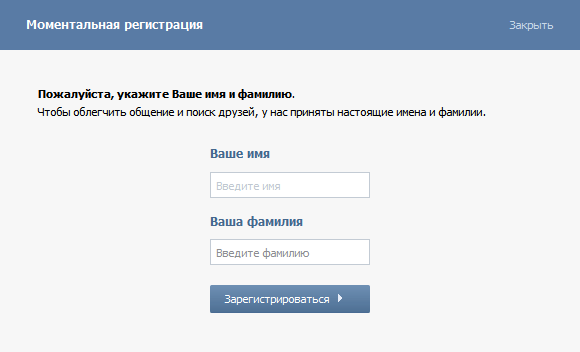
Введите номер своего мобильного телефона. ВК отправит на него специальный код подтверждения в СМС или позвонит вам (в этом случае посмотрите последние 4 цифры и сбросьте звонок). Введите код и нажмите Продолжить. Если он долго не приходит, нажмите Отправить еще раз или посмотрите советы по решению проблемы:
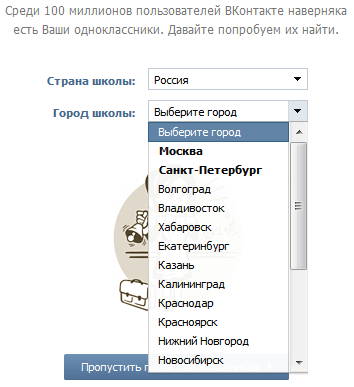
Внимание
Номер телефона может быть привязан только к одной странице. Если номер уже использован для другого аккаунта, то он отвяжется и вы потеряете доступ. Кроме того, количество привязок ограничено.
При регистрации создается аккаунт VK ID. Он нужен для входа на сайты, не только в ВК. VK ID может существовать отдельно от страницы ВК. А страница ВК отдельно от него — нет.
Зачем ВК мой номер?
Для ВК это стандартный способ подтверждения, что вы — человек, и защита от спамеров, а для вас — способ входа в ВК, когда понадобится сделать это на новом устройстве, и средство восстановления доступа. Номер должен быть ваш личным.
Шаг 3: данные о себе
ВК попросит указать данные о себе: имя, фамилию, пол, дату рождения. По правилам соцсети нужно указывать свои реальные данные. Они могут понадобиться для восстановления доступа к странице, если в будущем возникнет такая необходимость.
Возраст должен быть не менее 14 лет, иначе ВК не позволит создать аккаунт.
Введите данные, проверьте их и нажмите Продолжить.
Внимание
Не создавайте аккаунт «для работы», где вместо имени и фамилии написано что-то другое. Он будет заблокирован. Вам нужно создать сообщество (группу), а не аккаунт. Подробнее здесь:
Шаг 4: доступ к контактам на телефоне
Если вы используете приложение ВК на телефоне, то оно запрашивает доступ к вашим контактам. Это удобная функция. Вы сможете добавить в друзья людей, чьи номера телефонов у вас сохранены. Также у вас будет возможность писать им прямо в ВК. Приватность при этом защищена, так как напрямую увидеть профиль человека, записав его в контакты, не получится. Подробнее мы рассказываем здесь:
Шаг 5: заполнение своего профиля, настройки
После входа в ВК откроется ваша личная страница — профиль. Можно начать добавлять информацию о себе, фотографии, видео, посты на странице. Наличие фотографии с лицом важно не только для того, чтобы друзья и знакомые вас узнавали, но и для потверждения того, что владелец страницы — именно вы, если потребуется восстанавливать доступ.
Можно ограничить доступ к вашей странице для посторонних людей. Об этом в отдельной статье:
А пароль?
По умолчанию в ВК теперь используется вход без пароля. Для входа будет нужен одноразовый код, который высылается в СМС на привязанный номер. Есть и другие способы, их можно посмотреть у себя в настройках безопасности.
Вы можете установить пароль, но для этого сначала потребуется включить двухфакторную аутентификацию. При этом защита аккаунта улучшается, а восстановление доступа усложняется. Для многих это становится ловушкой. Убедитесь, что вы понимаете, какие именно способы будут вам доступны:
- Как войти в ВК или восстановить доступ, если включено подтверждение входа (двойная аутентификация)
- ВКонтакте: быстрое восстановление пароля недоступно. Почему? Что делать?
Проблемы при регистрации
Прежде всего, они бывают связаны с номером телефона. Он может быть заблокирован в ВК (в том числе, на это может указывать ошибка «Введите номер в международном формате») или ВК может не давать его использовать, так как он недавно привязывался к другой странице. Мы разбираем эти вопросы здесь:
Еще одна часто встречающаяся проблема, обычно связанная с регистрацией ребенка в Сферуме:
Можно ли создать несколько аккаунтов в ВК?
До 2023 года в правилах ВК была фраза «Пользователь вправе зарегистрировать не более одной персональной страницы на Сайте». Сейчас ее нет и формально создание нескольких аккаунтов не запрещено. Однако это не означает, что разрешено создавать рекламные и фейковые аккаунты. В любом случае для каждого аккаунта понадобится отдельный номер мобильного:
Смотрите также
Вопросы можно задавать здесь: